idea的一大特点就是插件支持特别多,这里介绍几种非常好用的插件
一、插件功能安装方式
插件的安装可以在官网的插件库下载后本地离线安装,本篇文章介绍另一种在线安装的方式——官网插件库
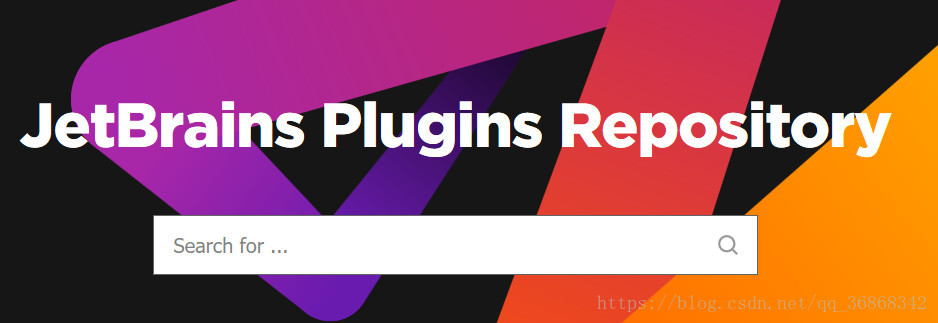
图1.1 插件官网
打开IDEA:File —— Settings… —— Plugins 找到如下界面
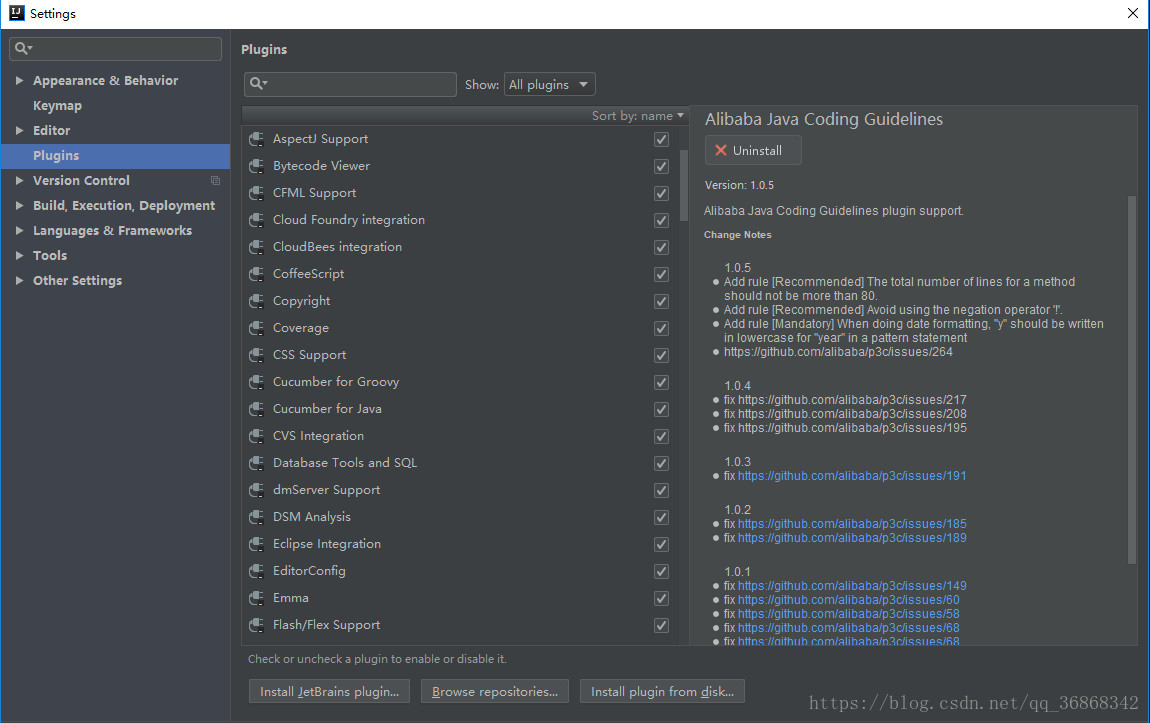
图1.2 插件安装位置
如上图所示,下面介绍一下安装界面的各种按钮功能:
| 名称 | 功能 |
|---|---|
| All plugins | 显示所有插件 |
| Enabled | 显示当前所有已经启用的插件 |
| Disabled | 显示当期那所有已经禁用的插件 |
| Bundled | 显示所有 IntelliJ IDEA 自带的插件。 |
| Custom | 显示所有我们自行安装的插件,如果你自己装了很多次插件的话,这个选项会用得比较多。 |
| Install JeBrains Plugin… | 弹出 IntelliJ IDEA 公司自行开发的插件仓库列表,供下载安装。 |
| Browse repositories… | 弹出插件仓库中所有插件列表供下载安装 |
| Install plugin from disk… | 从本地离线安装插件 |
- 启用的插件是被勾选的,如果要禁用一个插件,去掉勾选即可
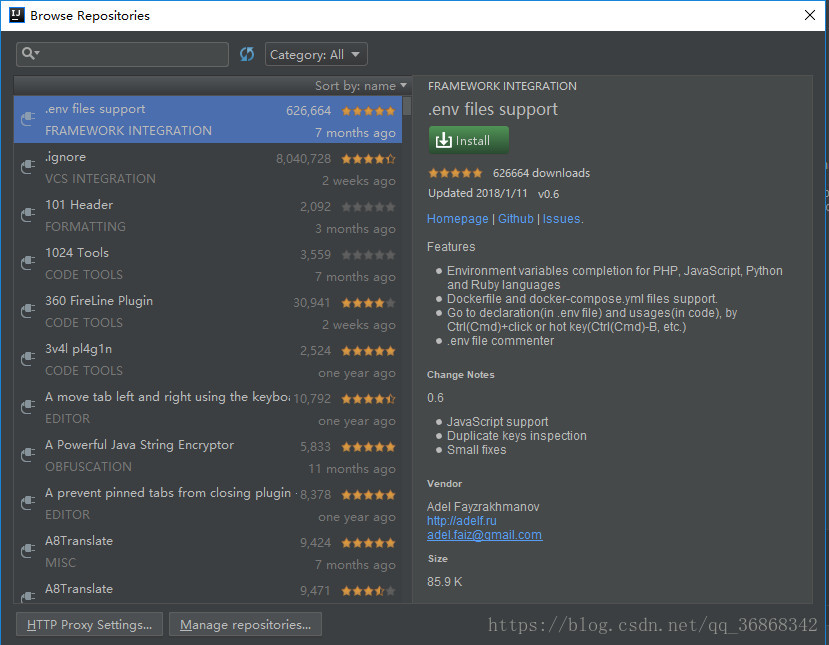
图1.3 插件市场
二、插件推荐
2.1 Alibaba Java Coding Fuidelines 阿里巴巴语法提示向导
如果你想要拥有好的语法规范,但是各种枯燥的规范你又不想一条一条的去记,那么这个插件就是你的福音,它能够自动提示你哪里有语法错误,哪里的编码不够规范等等。
具体效果如图所示:

图2.1 注释规范

图2.2 命名规范
2.2 Translation 集成翻译插件
这款插件是我用过最好的一款,无论是翻译质量还是界面,都比其他插件好很多,有兴趣的可以试一下:
多翻译引擎:
Google translate.
Youdao translate.
Baidu translate.鼠标选中你要翻译的单词或者语句,右键选择translate(可以查看你的快捷键)
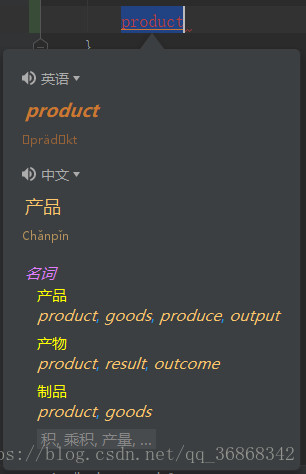
图2.3 翻译效果
其余功能可以百度。。。
2.3 GsonFormat 快速将JSON字符串转换为内部类实体类
安装完成后,手动新建一个类Person,如图打开GsonFormat (或者按下快捷键 Alt + Insert):
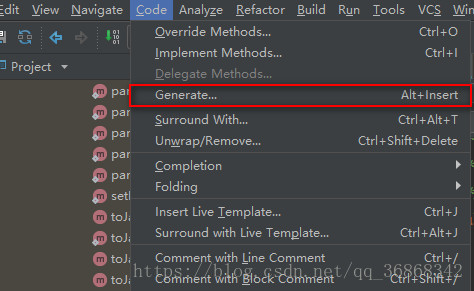
图2.4 GsonFormat位置
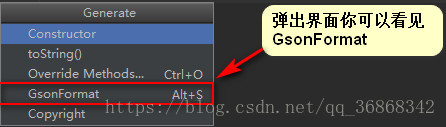
图2.5 GsonFormat位置
如:在界面中我们输入一段Json字符串,点击OK
[{"name":"张三","age":33},{"name":"李四","age":44}]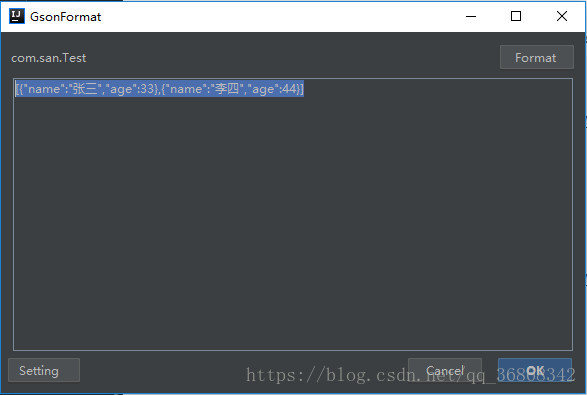
图2.6 输入json
我们可以发现我们的json数据其实有冗余,但是这并不影响我们生成java实体类,GsonFormat会自动为我们识别哪些有用的属性,如图,这里就识别出了name,age两个属性:
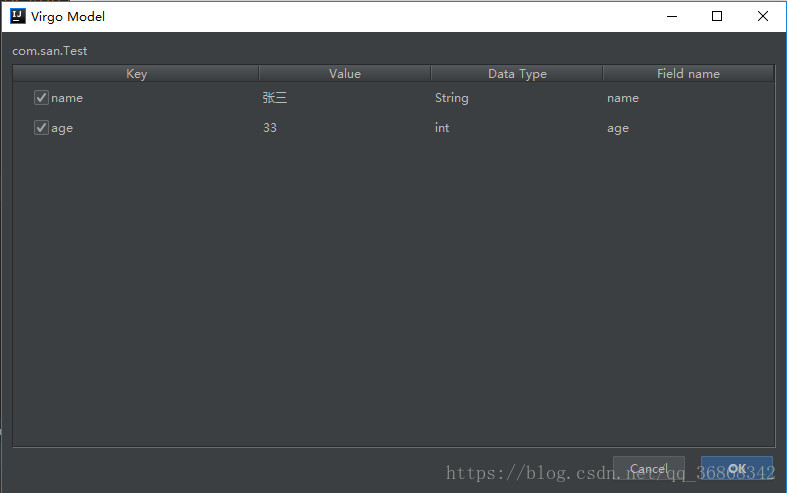
图2.7 识别属性
点击ok就会自动生成对应的字段和get/set方法